সুচিপত্র
যখন আমাদের একই সূত্র বা প্যাটার্নের সাথে ডেটার একটি বৃহৎ সেটের সাথে কাজ করার প্রয়োজন হয়, তখন প্রতিটি কক্ষে পৃথকভাবে সূত্রগুলি লেখা ক্লান্তিকর এবং বিরক্তিকর। এই সময়ে, ফিল হ্যান্ডেলটি ব্যবহার করা খুব সহজ। আমরা সহজেই ফর্মুলা প্রসারিত করে বা সিরিজ প্যাটার্ন স্বয়ংক্রিয়ভাবে পূরণ করে অন্যান্য কোষ পূরণ করতে পারি। এই নিবন্ধে, আমি আপনাকে এক্সেলে ফিল হ্যান্ডেল ব্যবহার করার জন্য 4টি দ্রুত কৌশল দেখাব।
অনুশীলন ওয়ার্কবুক ডাউনলোড করুন
আপনি এখানে আমাদের ওয়ার্কবুক থেকে ডাউনলোড করে অনুশীলন করতে পারেন।
Fill Handle.xlsx এর ব্যবহার
এক্সেল ফিল হ্যান্ডেল কি?
A ফিল হ্যান্ডেল মাইক্রোসফ্ট এক্সেলের একটি বৈশিষ্ট্য যা আপনাকে সূত্র বা মান প্রসারিত করে সংলগ্ন কক্ষগুলিতে একাধিক সংখ্যা, তারিখ, এমনকি পাঠ্য পূরণ করতে দেয়। ফিল হ্যান্ডেল হল ওয়ার্কশীটে সক্রিয় ঘরের নীচে-ডানদিকে একটি ছোট কালো বাক্স। এটি প্রথম এক্সেল 2010 সংস্করণে চালু করা হয়েছিল৷
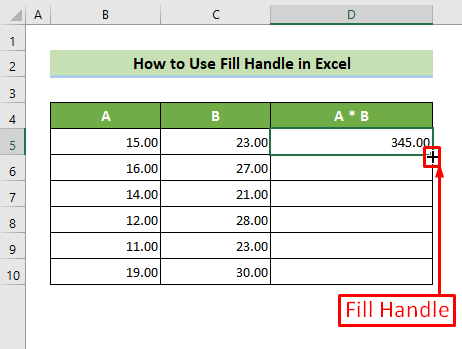
কিভাবে Excel এ ফিল হ্যান্ডেল সক্ষম করবেন
যদি ফিল হ্যান্ডেল সক্ষম না হয় আপনার এক্সেল সংস্করণ, আপনি উন্নত সেটিংস থেকে এটি সক্ষম করতে পারেন। এটি করার জন্য, নীচের পদক্ষেপগুলি অনুসরণ করুন। 👇
পদক্ষেপ:
- প্রথমে, ফাইল ট্যাবে ক্লিক করুন।
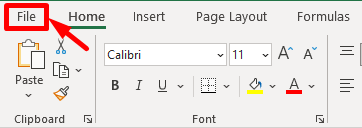
- পরবর্তীতে, আরো >> বিকল্পগুলি…
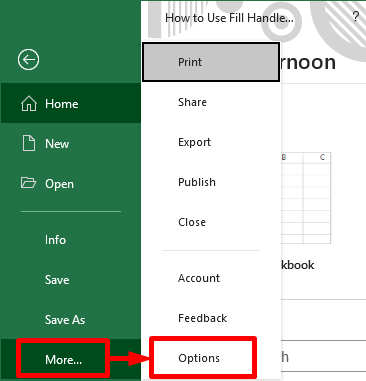
- এই সময়ে, এক্সেল বিকল্প উইন্ডোটি প্রদর্শিত হবে। ফলস্বরূপ, Advanced ট্যাবে ক্লিক করুন। টিক চিহ্নটি রাখুন ফিল হ্যান্ডেল এবং সেল ড্র্যাগ-এন্ড-ড্রপ বিকল্প সক্ষম করুন। এরপরে, ঠিক আছে বোতামে ক্লিক করুন।
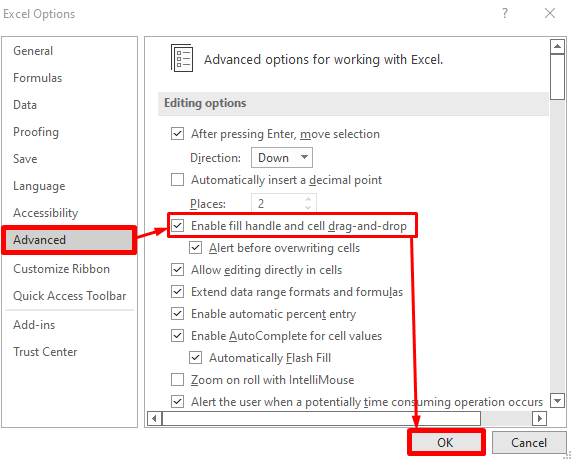
এক্সেল
ডেটাসেটে ফিল হ্যান্ডেল ব্যবহার করার জন্য ৪টি দ্রুত কৌশল , আমাদের কাছে 2টি কলাম 'A' এবং 'B' এলোমেলো সংখ্যা রয়েছে। এখন, আমরা তৃতীয় কলামের মানগুলিকে গুণ করতে চাই। সুতরাং, প্রথম গুণনের ডেটার জন্য, আমরা সূত্র হিসাবে =B5*C5 ব্যবহার করেছি। এখন, আমরা ফিল হ্যান্ডেল ব্যবহার করে নীচের সমস্ত ঘরে সূত্রটি প্রসারিত করতে চাই। এক্সেলের ফিল হ্যান্ডেল ব্যবহার করার জন্য নীচে বর্ণিত 4টি উপযুক্ত উপায়ের যে কোনও একটি অনুসরণ করুন৷
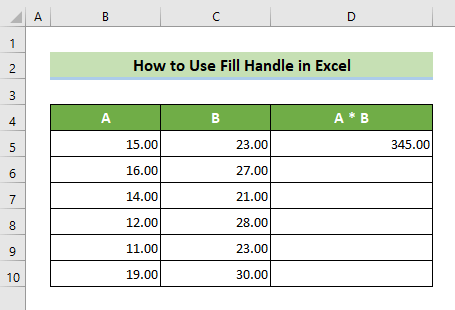
1. ফিল হ্যান্ডেল আইকনটি টেনে আনুন
<0 আপনি ফিল হ্যান্ডেল এবং এর বৈশিষ্ট্যগুলি ব্যবহার করতে পারেন কেবলমাত্র ফিল হ্যান্ডেল কে টেনে নিয়ে যে দিকে আপনি সেলগুলি কপি করতে চান। এটি সম্পন্ন করতে নীচের পদক্ষেপগুলি অনুসরণ করুন। 👇পদক্ষেপ:
- প্রথমে, যে ঘরে আপনি কপি করতে চান বা যার সূত্রটি কপি করতে চান সেটিতে ক্লিক করুন । পরবর্তীকালে, সক্রিয় ঘরের নীচে ডানদিকে কোণায় আপনার কার্সার রাখুন। সুতরাং, কার্সারটি একটি কালো ক্রস চিহ্নে পরিণত হবে। এখন, কার্সারটিকে টেনে আনুন সমস্ত সেলগুলিতে আপনি কপি করা মান বা সূত্র চান৷ গতিশীলভাবে নীচের সমস্ত কোষে। আমরা অন্য কোন কপি করা ঘরের উপর ফোকাস করে তা বুঝতে পারি। উদাহরণস্বরূপ, আমরা যদি D6 সেলটিতে ক্লিক করি, আমরা দেখতে পাব এর সূত্রটি ঠিক D5 সেলের মতো। যোগ করাআপ, ফলাফল শীট এই মত দেখাবে. 👇
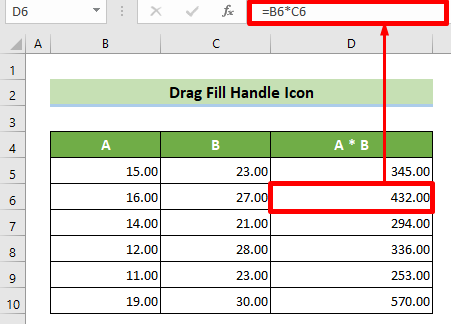
দ্রষ্টব্য:
আপনি আপনার সূত্র বা মানগুলি ডান, বামে বা আপ এছাড়াও এই ভাবে ব্যবহার করে. এর জন্য, কার্সারটিকে ডানে, বামে, উপরে বা দিক তে টেনে আনুন যেখানে আপনি সেলগুলি কপি করতে চান৷
আরও পড়ুন: কীভাবে ড্র্যাগ ফর্মুলা সক্রিয় করবেন এক্সেল (দ্রুত পদক্ষেপ সহ)
2. কীবোর্ড শর্টকাট ব্যবহার করুন
এছাড়া, আপনি একটি কীবোর্ড শর্টকাট ব্যবহার করে ফিল হ্যান্ডেল এবং এর বৈশিষ্ট্যগুলি ব্যবহার করতে পারেন। এটি সম্পন্ন করতে নীচের পদক্ষেপগুলি অনুসরণ করুন। 👇
পদক্ষেপ:
- প্রথমে, নির্বাচন করুন সমস্ত ঘর যেখানে আপনি আপনার সূত্র বা মান কপি করতে চান। নির্বাচন করার সময়, মনে রাখবেন যে প্রথম ঘরের সূত্র বা মানটি কপি করা হবে। এখন, Ctrl+D কী টিপুন।
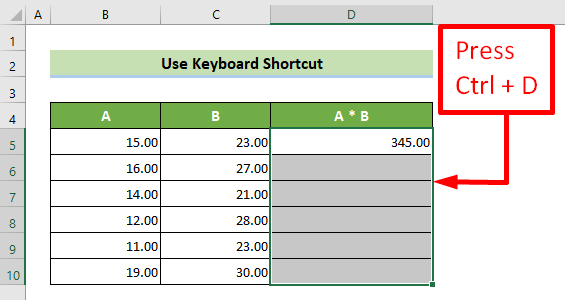
অবশেষে, সমস্ত সেলের এখন প্রথম নির্বাচিত ঘরের মতো একই সূত্র থাকবে। আমরা অন্য কোন কপি করা ঘরের উপর ফোকাস করে তা বুঝতে পারি। উদাহরণস্বরূপ, যদি আমরা D6 সেলে ক্লিক করি, তাহলে আমরা দেখতে পাব যে এর সূত্রটি ঠিক D5 সেলের মতো কারণ D5 সেলটি ছিল আমাদের নির্বাচনের প্রথম ঘর। সংক্ষেপে, ফলাফল শীট এই মত দেখাবে. 👇
দ্রষ্টব্য: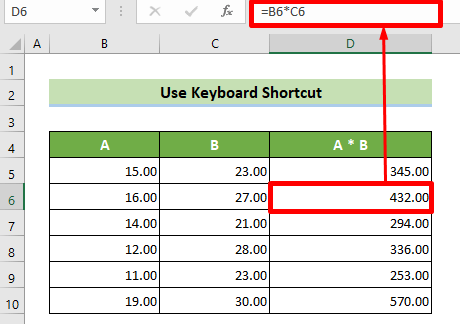
সূত্রটি ডানদিকে অনুলিপি করতে, ঘর নির্বাচন করুন এবং Ctrl+R টিপুন .
আরো পড়ুন: কীবোর্ডের সাহায্যে কিভাবে এক্সেলের ফর্মুলা টেনে আনতে হয় (৭টি সহজ পদ্ধতি)
3. ফিল বোতাম ব্যবহার করুন
এছাড়াও, আপনি দ্বারা ফিল হ্যান্ডেল বৈশিষ্ট্য ব্যবহার করতে পারেনফিল বোতাম ব্যবহার করে। এটি 2013 সংস্করণ থেকে Excel এ উপলব্ধ৷
এটি সম্পন্ন করতে নীচের পদক্ষেপগুলি অনুসরণ করুন৷ 👇
পদক্ষেপ:
- প্রথমে, নির্বাচন করুন সমস্ত ঘর যেখানে আপনি আপনার সূত্র বা মান কপি করতে চান। নির্বাচন করার সময়, মনে রাখবেন যে প্রথম কক্ষের সূত্র বা মান কপি করা হবে।
- পরবর্তীতে, হোম ট্যাবে যান >> সম্পাদনা গ্রুপ >> এ ক্লিক করুন পূর্ণ করুন বোতামে ক্লিক করুন >> Fill ড্রপডাউন তালিকা থেকে Down বিকল্পটি নির্বাচন করুন।
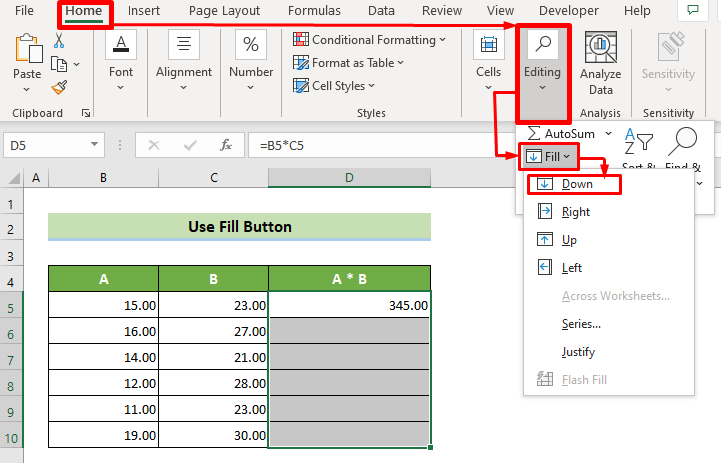
এভাবে, সমস্ত কক্ষের এখন প্রথম নির্বাচিত ঘরের মতো একই সূত্র থাকবে। . আমরা অন্য কোন কপি করা ঘরের উপর ফোকাস করে তা বুঝতে পারি। উদাহরণস্বরূপ, যদি আমরা D6 সেলটিতে ক্লিক করি, আমরা দেখতে পাব এর সূত্রটি ঠিক D5 সেলের মতো কারণ D5 সেলটি ছিল আমাদের নির্বাচনের প্রথম ঘর। সংক্ষেপে, ফলাফল শীট এই মত দেখাবে. 👇
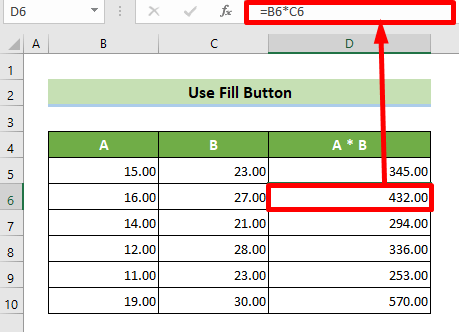
আরো পড়ুন: [স্থির!] এক্সেল টেনে ফিল করতে কাজ করছে না (৮টি সম্ভাব্য সমাধান)
4. ফিল হ্যান্ডেল আইকনে ডাবল-ক্লিক করুন
আপনি ফিল হ্যান্ডেলটিতে ডাবল ক্লিক করে ফিল হ্যান্ডেলের বৈশিষ্ট্যগুলিও ব্যবহার করতে পারেন। এটি করতে নীচের পদক্ষেপগুলি অনুসরণ করুন। 👇
পদক্ষেপ:
- প্রথমে, যে ঘরে আপনি কপি করতে চান বা যার সূত্রটি কপি করতে চান সেটিতে ক্লিক করুন । পরবর্তীকালে, সক্রিয় ঘরের নীচে ডানদিকে কোণায় আপনার কার্সার রাখুন। সুতরাং, কার্সারটি একটি কালো হয়ে যাবেক্রস চিহ্ন। এখন, কার্সারে ডাবল ক্লিক করুন ।
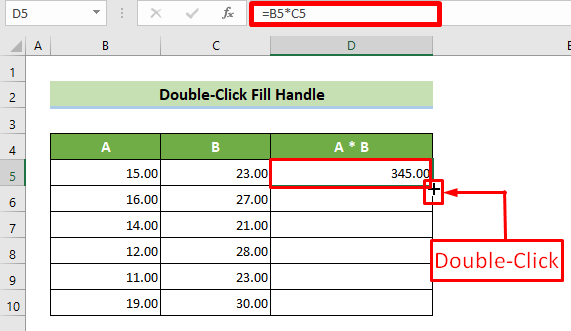
এভাবে, সক্রিয় সেলের সূত্রটি নীচের সমস্ত ঘরে কপি করা হবে। আমরা অন্য কোন কপি করা ঘরের উপর ফোকাস করে তা বুঝতে পারি। উদাহরণস্বরূপ, যদি আমরা D6 সেলটিতে ক্লিক করি, তাহলে আমরা দেখতে পাব এর সূত্রটি ঠিক D5 সেলের মতো যেমন D5 সেলটি সক্রিয় কোষ ছিল। সংক্ষেপে, ফলাফল শীট এই মত দেখাবে. 👇
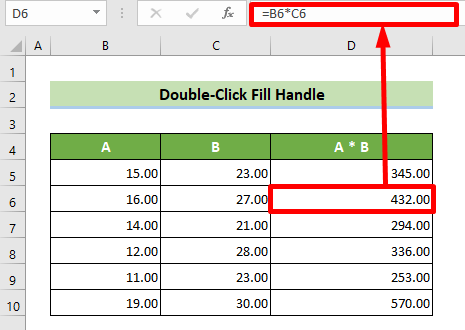
দ্রষ্টব্য:
এই পদ্ধতিতে, সূত্রটি সেলে কপি করা হবে না যদি সেই সারিতে কোন কলামের কোন মান নেই।
আরো পড়ুন: কিভাবে ফর্মুলা টেনে আনবেন এবং এক্সেলে লুকানো কোষ উপেক্ষা করবেন (2 উদাহরণ)
ব্যবহারের 4 উদাহরণ Excel এ ফিল হ্যান্ডেল
1. একটি ফর্মুলা স্বয়ংক্রিয়ভাবে পূরণ করুন
আপনি ফিল হ্যান্ডেল ব্যবহার করে যে কক্ষগুলি চান সেগুলিতে একটি সূত্র স্বয়ংক্রিয়ভাবে পূরণ করতে পারেন। বলুন, আপনার দুটি কলাম 'A' & 'A*B' কলামে গুন করতে 'B'। প্রথম ডেটার জন্য, D5 কক্ষে সূত্রটি B5*C5 হওয়া উচিত।
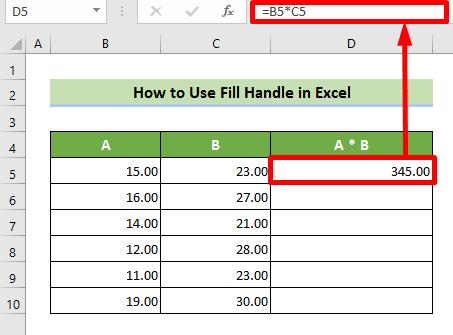
এখন, যদি আমরা ফিল হ্যান্ডেল ব্যবহার করি, আমরা তা করব না স্বতন্ত্রভাবে আর সূত্র লিখতে হবে। আমরা নিচের দিকে ফর্মুলা কপি করতে ফিল হ্যান্ডেল ব্যবহার করতে পারি।
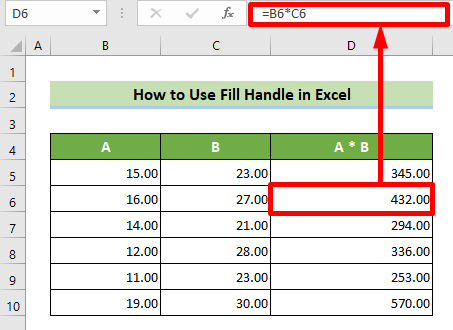
আরো পড়ুন: এক্সেলে ফর্মুলা কপি করতে ফিল হ্যান্ডেল কীভাবে ব্যবহার করবেন (2 দরকারী উদাহরণ)
2. একটি সিরিজ অটোফিল করুন
আপনি ফিল হ্যান্ডেল ব্যবহার করে একটি সিরিজ অটোফিল করতে পারেন। বলুন, আমাদের কাছে 1 এবং 3 হিসাবে একটি সিরিজের দুটি ডেটা রয়েছে৷
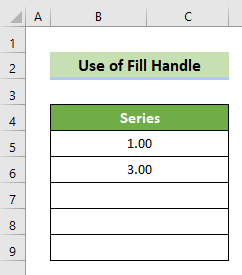
এখন, আমাদের অন্যটি লিখতে হবে নাসিরিজের তথ্য। সিরিজটি অটোফিল করতে আমরা ফিল হ্যান্ডেল ব্যবহার করতে পারি।
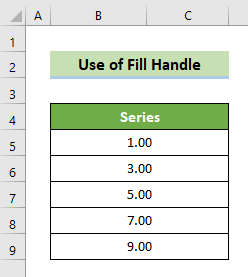
আরো পড়ুন: [সমাধান]: ফিল হ্যান্ডেল এক্সেলে কাজ করছে না (5) সহজ সমাধান)
3. অটোফিল তারিখ/মাস/বছর
এখন, আপনি ফিল হ্যান্ডেল ব্যবহার করে একটি তারিখ বা মাস বা বছর স্বয়ংক্রিয়ভাবে পূরণ করতে পারেন . বলুন, আমাদের কাছে 29 মে 2022 (05/29/2022) তারিখ রয়েছে।
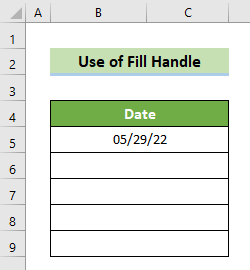
এখন, আপনি স্বয়ংক্রিয়ভাবে পূরণ করতে ফিল হ্যান্ডেল ব্যবহার করতে পারেন। তারিখগুলি৷
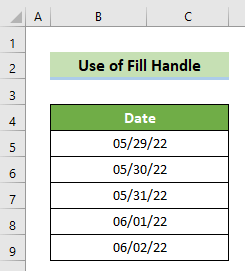
4. অটোফিল সপ্তাহের দিনগুলি
আপনি সপ্তাহের দিনগুলি পূরণ করতে ফিল হ্যান্ডেল ও ব্যবহার করতে পারেন৷ বলুন, আমাদের কাছে সোমবার হিসাবে ডেটা আছে যা একটি সপ্তাহের দিন৷
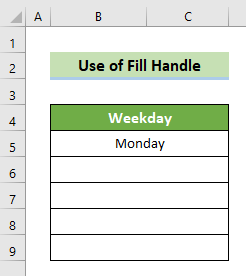
এখন, নীচের দিকে সপ্তাহের দিনগুলি স্বয়ংক্রিয়ভাবে পূরণ করতে ফিল হ্যান্ডেল ব্যবহার করুন৷
<0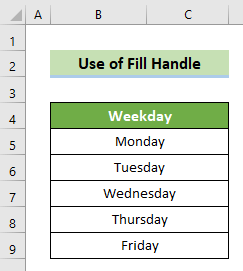
গুরুত্বপূর্ণ নোট
ফিল হ্যান্ডেল দ্বারা সূত্রটি অনুলিপি করার সময় একটি গুরুত্বপূর্ণ বিষয় হল সেল রেফারেন্স। যদি ঘরের রেফারেন্স আপেক্ষিক হয় এবং সূত্রটি অনুলিপি করতে ফিল হ্যান্ডেল টেনে আনা হয়, সূত্রটি গতিশীলভাবে অনুলিপি করা হবে। এর মানে হল সূত্রে সেল রেফারেন্স পরিবর্তন করা হবে। কিন্তু, আপনি যদি মানটি অনুলিপি করতে চান বা একটি সূত্রের সেল রেফারেন্স পরিবর্তন করতে না চান, তাহলে সূত্রটিতে সেল রেফারেন্সটি পরম করুন। সেল রেফারেন্সের ভিতরে একটি ডলার চিহ্ন ($) রাখুন, অথবা সেলটিকে পরম করতে F4 কী টিপুন।
উপসংহার
তাই, এই নিবন্ধে, আমি আপনাকে এক্সেলে ফিল হ্যান্ডেল ব্যবহার করার 4টি সহজ উপায় দেখিয়েছি। এটিতে ফলাফলটি সম্পাদন করতে এই দ্রুত পদ্ধতিগুলির যে কোনও একটি ব্যবহার করুনসম্মান আমি আশা করি আপনি এই নিবন্ধটি সহায়ক এবং তথ্যপূর্ণ বলে মনে করেন। আপনার যদি আরও কোন প্রশ্ন বা সুপারিশ থাকে, অনুগ্রহ করে নির্দ্বিধায় আমার সাথে যোগাযোগ করুন। এবং, এরকম আরো অনেক নিবন্ধের জন্য ExcelWIKI দেখুন। ধন্যবাদ!

